Làm cách nào để sắp xếp trang tính theo giá trị ô trong Excel?
Khi sử dụng tệp Excel, chúng tôi luôn sắp xếp các trang tính theo bảng chữ cái, số hoặc màu tab, nhưng bạn đã bao giờ cố gắng sắp xếp các tab trang tính theo một giá trị ô cụ thể chưa?
Giả sử bạn có một sổ làm việc với hàng chục trang tính, trong mỗi trang tính, ô A1 có một giá trị cụ thể và bây giờ bạn cần sắp xếp tất cả các trang tính trong sổ làm việc này dựa trên giá trị của ô A1 trong mỗi trang tính tăng dần. Với bài viết này, bạn sẽ có được giải pháp.
Sắp xếp tất cả các trang tính dựa trên giá trị ô có mã VBA
 Sắp xếp tất cả các trang tính dựa trên giá trị ô có mã VBA
Sắp xếp tất cả các trang tính dựa trên giá trị ô có mã VBA
Để sắp xếp tất cả các trang tính dựa trên giá trị ô trong Excel, không có cách nào trực tiếp cho chúng tôi, nhưng mã VBA sau có thể giúp bạn.
1. Giữ ALT + F11 chìa khóa và nó mở Cửa sổ Microsoft Visual Basic for Applications.
2. Nhấp chuột Chèn > Mô-đunvà dán mã sau vào Cửa sổ mô-đun.
Mã VBA: Sắp xếp tất cả các trang tính dựa trên giá trị ô
Sub SortWksByCell()
'Update 20141127
Dim WorkRng As Range
Dim WorkAddress As String
On Error Resume Next
xTitleId = "KutoolsforExcel"
Set WorkRng = Application.Selection
Set WorkRng = Application.InputBox("Range (Single)", xTitleId, WorkRng.Address, Type:=8)
WorkAddress = WorkRng.Address
Application.ScreenUpdating = False
For i = 1 To Application.Worksheets.Count
For j = i To Application.Worksheets.Count
If VBA.UCase(Application.Worksheets(j).Range(WorkAddress)) < VBA.UCase(Application.Worksheets(i).Range(WorkAddress)) Then
Application.Worksheets(j).Move Before:=Application.Worksheets(i)
End If
Next
Next
Application.ScreenUpdating = True
End Sub
3. Sau khi dán mã, sau đó nhấn F5 để chạy mã này và một hộp nhắc sẽ bật ra để nhắc bạn chọn một ô mà bạn muốn sắp xếp các trang tính dựa trên, xem ảnh chụp màn hình:
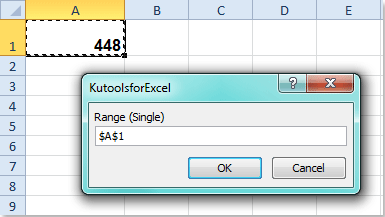
4. Và bây giờ, bạn có thể thấy tất cả các trang tính đã được sắp xếp theo giá trị văn bản của ô A1 trong mọi trang tính tăng dần.
Ghi chú:
1. Nếu có cả số và chuỗi văn bản trong các ô đã chọn của bạn, các trang tính chứa số sẽ được sắp xếp trước các trang có chuỗi văn bản.
2. Nếu có ô trống ở một trong các ô A1, trang tính tương đối sẽ được sắp xếp ở phía trước tất cả các trang tính.
Các bài liên quan:
Cách sắp xếp trang tính theo thứ tự bảng chữ cái / chữ và số trong Excel?
Làm cách nào để sắp xếp các tab trang tính theo màu trong Excel?
Làm thế nào để đảo ngược thứ tự của các tab trang tính?
Công cụ năng suất văn phòng tốt nhất
Nâng cao kỹ năng Excel của bạn với Kutools for Excel và trải nghiệm hiệu quả hơn bao giờ hết. Kutools for Excel cung cấp hơn 300 tính năng nâng cao để tăng năng suất và tiết kiệm thời gian. Bấm vào đây để có được tính năng bạn cần nhất...

Tab Office mang lại giao diện Tab cho Office và giúp công việc của bạn trở nên dễ dàng hơn nhiều
- Cho phép chỉnh sửa và đọc theo thẻ trong Word, Excel, PowerPoint, Publisher, Access, Visio và Project.
- Mở và tạo nhiều tài liệu trong các tab mới của cùng một cửa sổ, thay vì trong các cửa sổ mới.
- Tăng 50% năng suất của bạn và giảm hàng trăm cú nhấp chuột cho bạn mỗi ngày!

